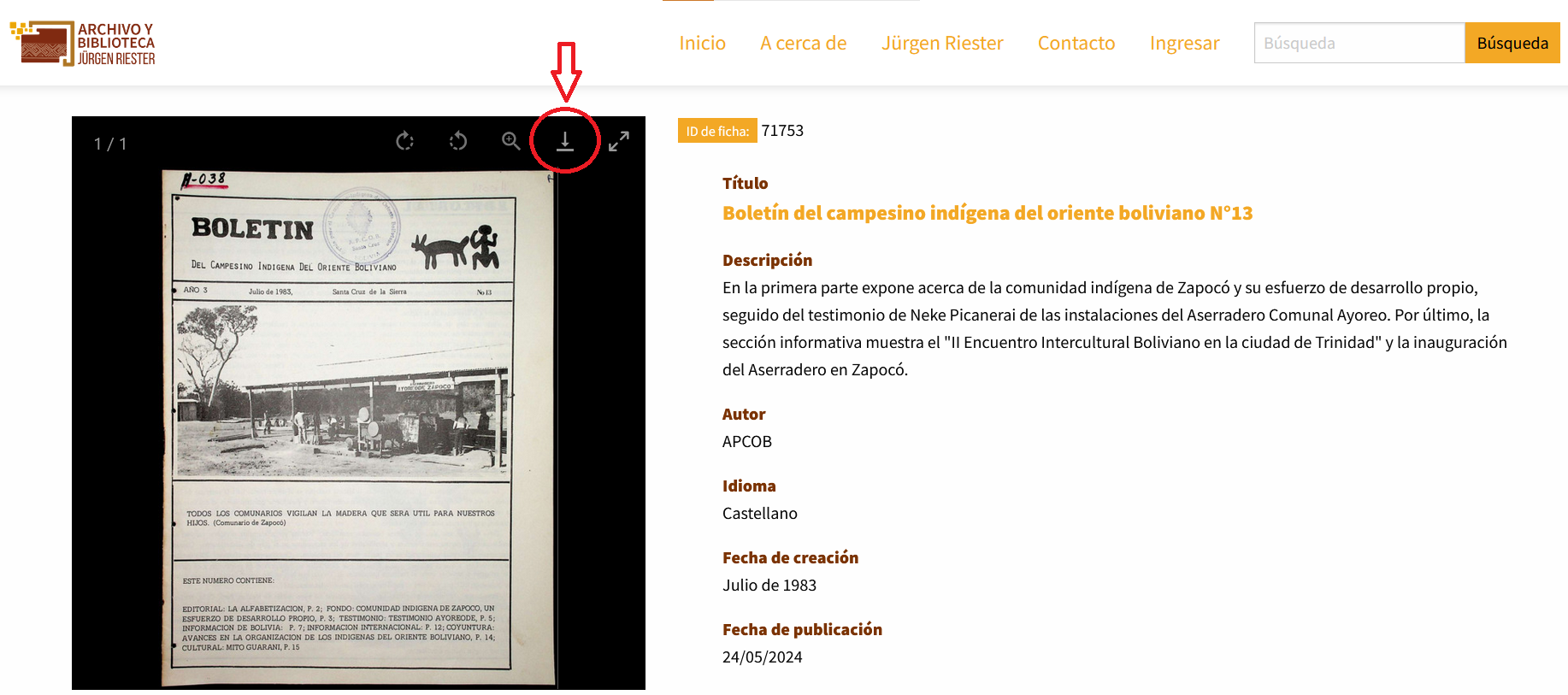Guía de usuario
Crear cuenta de usuario | Cómo iniciar sesión | Cómo cerrar sesión | Actualizar información | Solicitar acceso a elementos restringidos
Cómo registrar su cuenta de usuario:
- Ir a la página de inicio del Archivo y Biblioteca Jürgen Riester
https://archivoybibliotecajriester.org.bo/s/archivo/page/inicio
- Puede registrarse haciendo clic aqui o desde el botón Registro en la página de inicio. Asimismo puede descargar la guía en formato pdf :
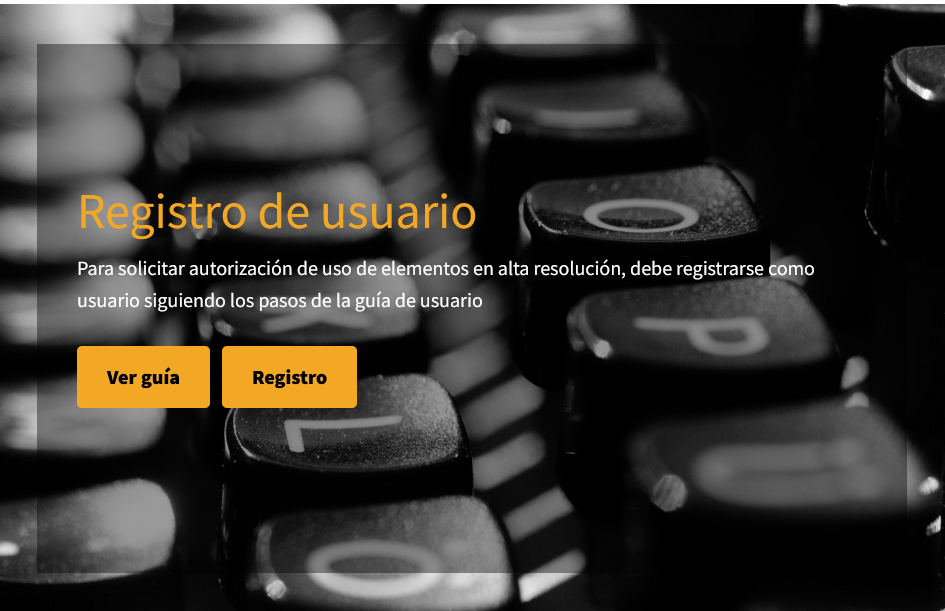
- Complete la información requerida en esta ventana y haga clic en registrar y después en enviar.
- La página le redirigirá a una nueva página con el mensaje: "Gracias por registrarse. Por favor, revise su correo electrónico para recibir un mensaje de confirmación".
- En la bandeja de entrada de su correo electrónico busque un mensaje de confirmación del remitente: abjr@apcob.gob.bo
- En el correo electrónico recibido del abjr@apcob.gob.bo haga clic en el enlace de confirmación de registro de usuario.
- Una vez que reciba el correo electrónico de confirmación podrá iniciar sesión.
Cómo iniciar sesión y ver el panel de su cuenta de usuario:
- Ir a la página de inicio del Archivo y Biblioteca Jürgen Riester
https://archivoybibliotecajriester.org.bo/s/archivo/page/inicio
- Haga clic en el botón «Ingresar» cerca de la parte superior derecha de la barra de navegación.
- Ingrese su información de inicio de sesión y haga clic en "Iniciar sesión"
- Iniciada la sesión será redirigido a la página de inicio del Archivo y Biblioteca Jürgen Riester donde ya estará navegando como usuario, podrá verificar que en lugar de "Ingresar" aparecerá su nombre con el cual se registró y en esta misma página se visualizará el panel Mi área personal, lo cual es la interacción que usted va generar dentro de la página del Archivo y Biblioteca Jürgen Riester, donde podrá realizar:
- Ver el estado de las solicitudes de acceso a elementos.
- Actualizar sus datos de registro.
- Cerrar sesión.
Cómo cerrar sesión en su cuenta de usuario:
- Ir a la página de inicio del Archivo y Biblioteca Jürgen Riester:
https://archivoybibliotecajriester.org.bo/s/archivo/page/inicio
- Haga clic en el botón cerca de la parte superior derecha de la barra de navegación que debería mostrar su nombre en lugar de "Iniciar sesión".
- Vaya a la sección “Mi cuenta”
- Haga clic en el botón “Cerrar sesión”
Cómo actualizar la información de su cuenta de usuario:
- Ir a la página de inicio del Archivo y Biblioteca Jürgen Riester:
https://archivoybibliotecajriester.org.bo/s/archivo/page/inicio
- Haga clic en el botón cerca de la parte superior derecha de la barra de navegación que debería mostrar su nombre en lugar de "Iniciar sesión".
- Vaya a la sección “Mi cuenta”
- Haga clic en el botón “Actualizar información de cuenta y contraseña” o “Actualizar correo electrónico”.
- Una vez que haya completado sus ediciones, presione el botón “Actualizar” cerca de la parte inferior de la página.
Cómo solicitar el acceso a elementos restringidos:
Los elementos que requieren autorización para su uso, se encuentran identificados con un botón que dice Solicitar acceso, sobre el cual al hacer clic abrirá un cuadro de ingreso de texto, en el deberá hacer una breve mención del uso que realizará con el elemento solicitado y hacer clic en el botón enviar.
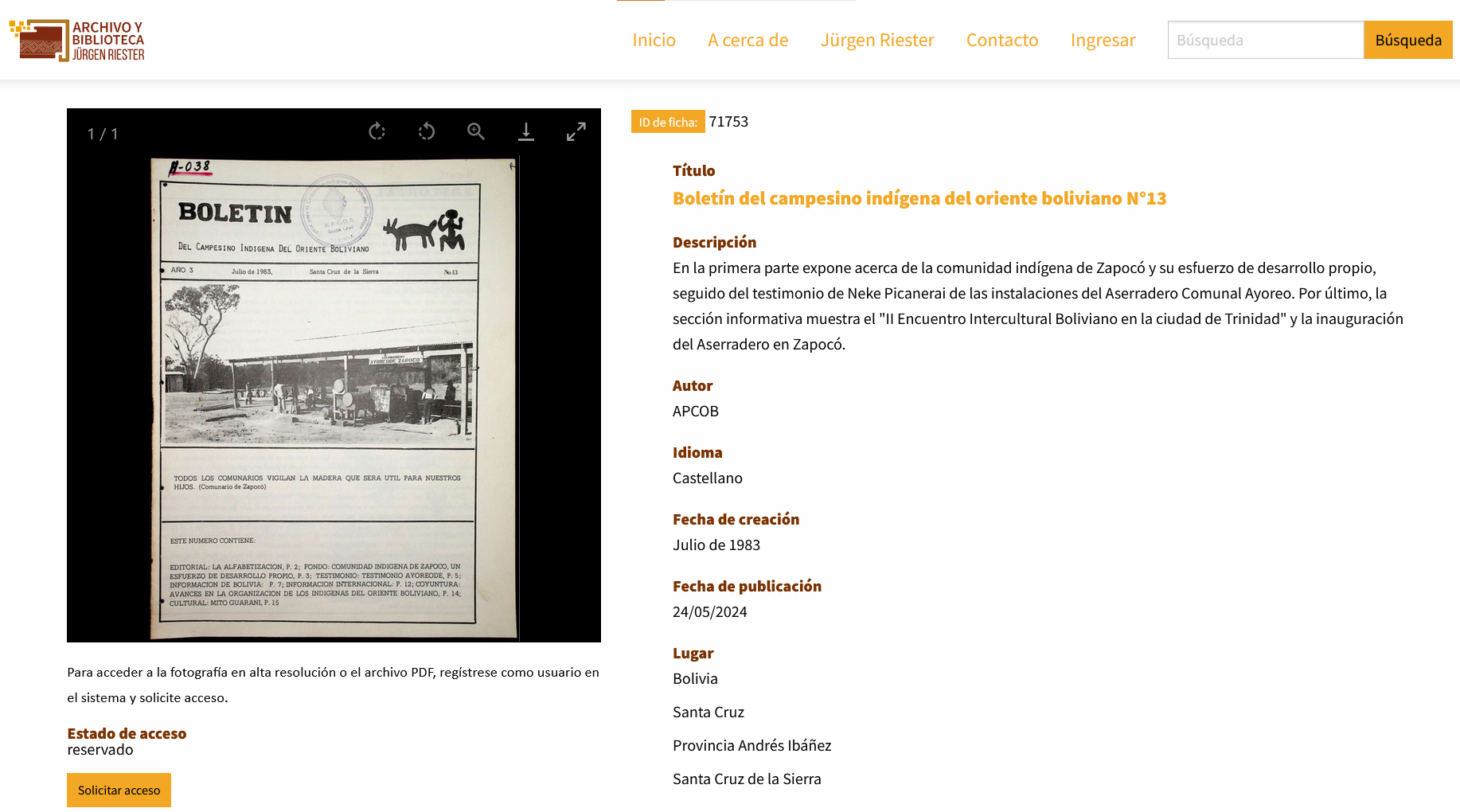
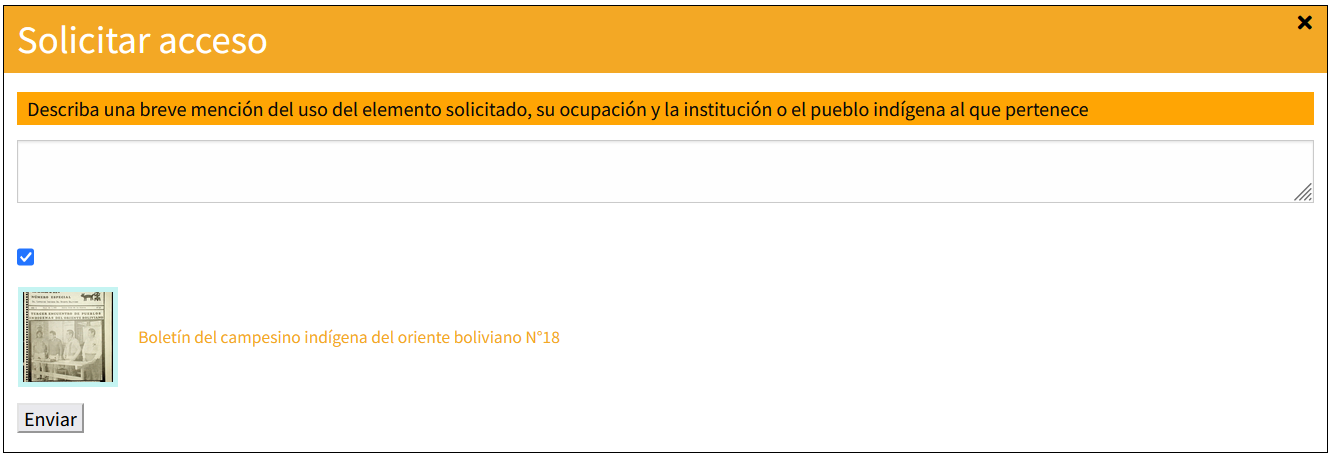
En caso de no estar logueado en el sitio, previo a realizar la solicitud de acceso al recurso el sistema le pedirá ingresar con sus credenciales, si no las tiene aún, puede también realizar el registro para darse de alta en el sitio.

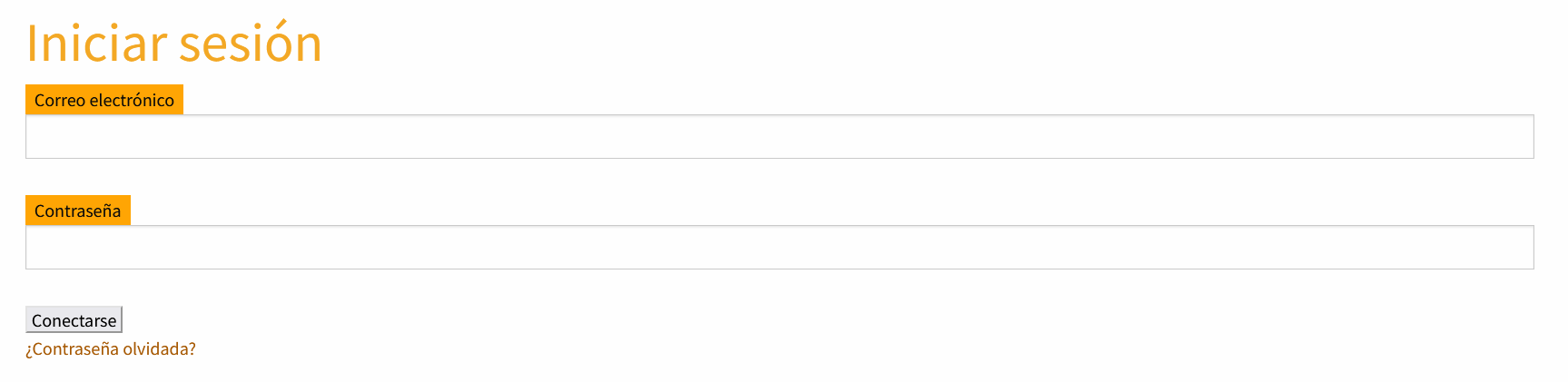
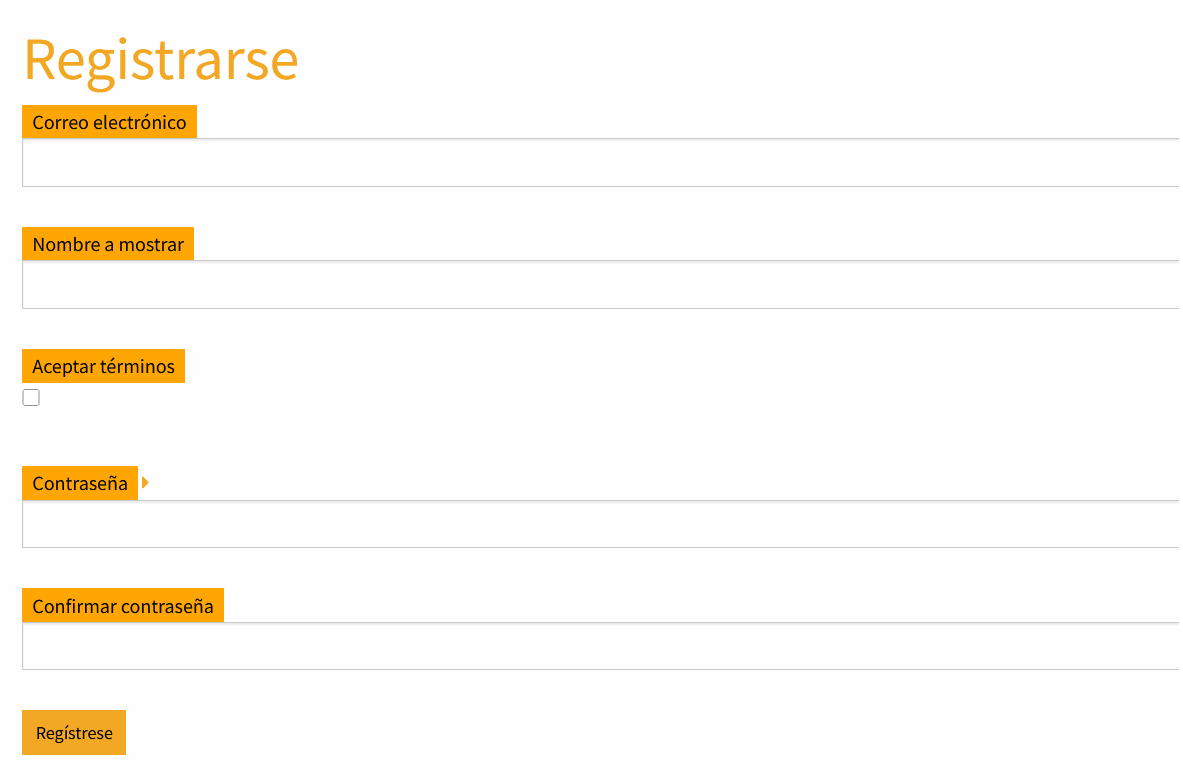
Luego de estar logueado en el sistema y haber realizado la solicitud, puede verificar el envío de la solicitud desde su área personal, en la sección Solicitudes de acceso y la opción Ver acceso a recursos restringidos.
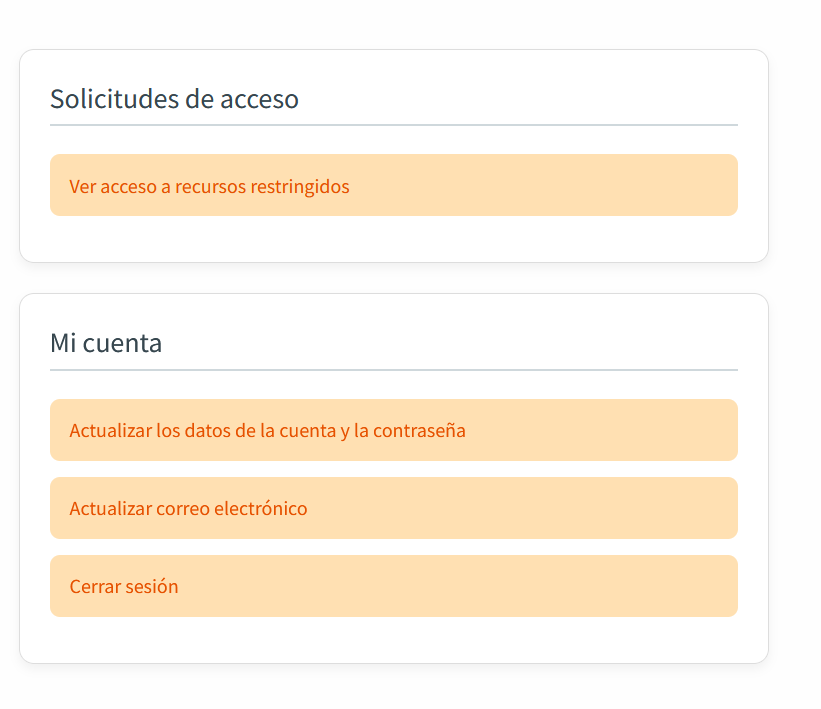
Se visualizarán todas las solicitudes realizadas y el estado de las mismas, es decir:
- Nuevo (acaba de realizar la solicitud),
- Aceptado (su solicitud fue aceptada y haciendo clic en el título podrá ya ver el elemento original)
- Rechazado (su solicitud fue denegada).
Cuando el estado se encuentre en aceptado, puede ingresar al recurso haciendo clic sobre el título que se visualiza en la columna de Recursos.
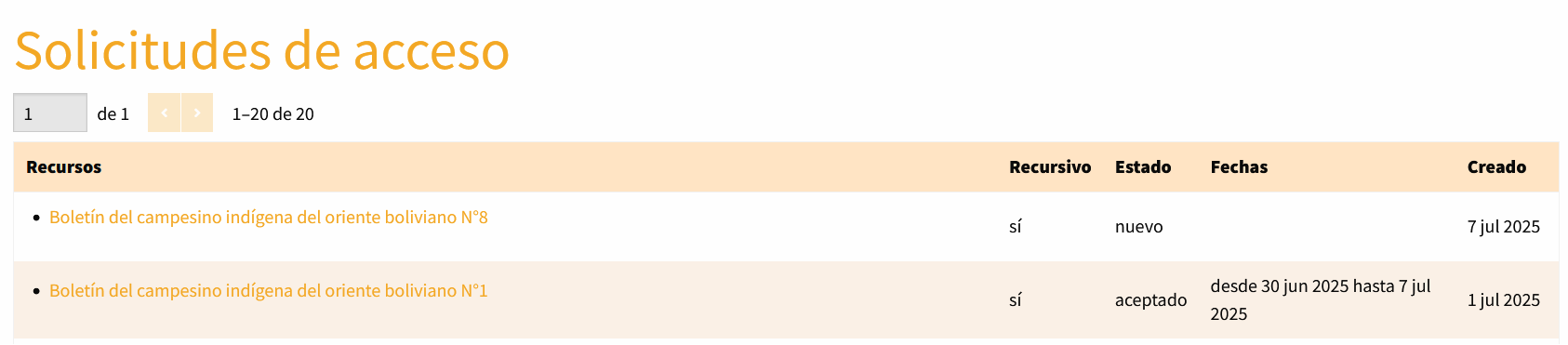
Ahora ya puede descargar el pdf o el recurso en mejor calidad haciendo clic en el botón de descarga.